word删除页眉
Word文档编辑过程中,页眉是一个常见且重要的元素,它通常用于显示文档的标题、章节名称、页码等信息,在某些情况下,我们可能需要删除页眉,比如在制作特定格式的文档或进行个性化排版时,下面,我将详细介绍如何在Word中删除页眉,包括不同版本Word的操作方法、注意事项以及一些常见问题的解答。
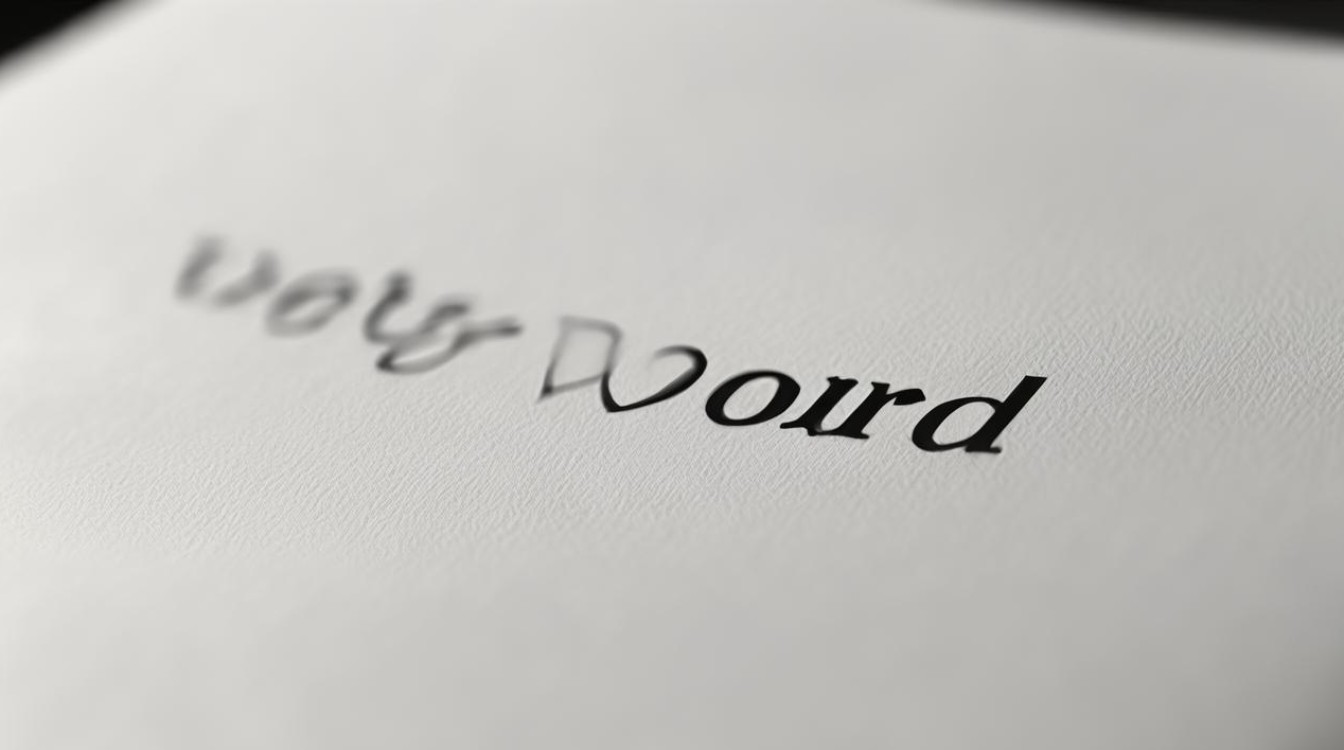
Word删除页眉的基本步骤(以Word 2016及以上版本为例)
| 步骤 | 操作描述 |
|---|---|
| 1 | 打开Word文档,点击“插入”选项卡。 |
| 2 | 在“插入”选项卡中,找到并点击“页眉”按钮。 |
| 3 | 在下拉菜单中,选择“删除页眉”选项(如果直接编辑页眉,则双击页眉区域进入编辑模式)。 |
| 4 | 页眉区域变为可编辑状态,直接删除页眉中的文字或图形。 |
| 5 | 删除完成后,点击文档正文部分或按“Esc”键退出页眉编辑模式。 |
不同版本Word删除页眉的差异
虽然上述步骤在大多数现代版本的Word中都适用,但不同版本的Word在操作界面和具体步骤上可能略有差异,以下是一些常见版本的特殊说明:
-
Word 2007/2010:
在这些版本中,删除页眉的步骤与上述基本相同,但可能需要通过“双击页眉区域”来进入编辑模式,而不是直接在“插入”选项卡中找到“删除页眉”选项。
-
Word 2003及更早版本:
在这些较旧的版本中,删除页眉可能需要通过“视图”菜单中的“页眉和页脚”选项来进入编辑模式,直接删除页眉中的内容并关闭编辑模式。
-
Word for Mac:
在Mac版的Word中,删除页眉的步骤也类似,你需要点击“插入”菜单,然后选择“页眉”或“页脚”,接着选择“删除页眉”或直接编辑并删除页眉内容。
![word删除页眉 word删除页眉]()
删除页眉时的注意事项
-
链接到前一节:
如果文档中包含多个节,并且页眉是链接到前一节的,那么删除页眉时可能需要先断开与前一节的链接,这可以通过双击页眉区域进入编辑模式,然后在“设计”选项卡中取消勾选“链接到前一节”来实现。
-
样式和格式:
删除页眉后,要确保文档的样式和格式没有受到影响,特别是如果页眉中包含了特定的字体、颜色或段落格式,删除后要检查这些设置是否仍然适用于文档的其他部分。
-
页码和编号:
如果页眉中包含了页码或章节编号,删除页眉后要确保这些元素在文档中的其他位置仍然正确显示,可能需要重新设置页码或章节编号的格式和位置。
-
文档保护:
![word删除页眉 word删除页眉]()
如果文档被设置了保护,可能无法直接删除页眉,在这种情况下,需要先解除文档的保护,然后再进行删除操作。
常见问题解答FAQs
问题1:如何快速删除Word文档中的所有页眉?
解答:要快速删除Word文档中的所有页眉,可以按照以下步骤操作:双击任意一页的页眉区域进入页眉编辑模式;在“设计”选项卡中,点击“链接到前一节”以断开各节之间的页眉链接(如果适用);删除当前页的页眉内容;使用快捷键Ctrl+A全选所有页眉区域,然后按Delete键删除所有页眉内容,完成删除后,点击文档正文部分或按Esc键退出页眉编辑模式。
问题2:删除页眉后,文档中的页码或章节编号消失了怎么办?
解答:如果删除页眉后,文档中的页码或章节编号消失了,可能是因为这些元素原本就是页眉的一部分,为了恢复它们,你可以按照以下步骤操作:在文档中插入一个新的页眉(通过点击“插入”选项卡中的“页眉”按钮);在页眉编辑模式下,点击“页码”或“章节”按钮来重新插入页码或章节编号;根据需要调整这些元素的位置和格式,并确保它们与文档的其他部分保持一致,如果文档中包含多个节,并且页码或章节编号是链接到前一节的,那么还需要确保在每一
版权声明:本文由 数字独教育 发布,如需转载请注明出处。


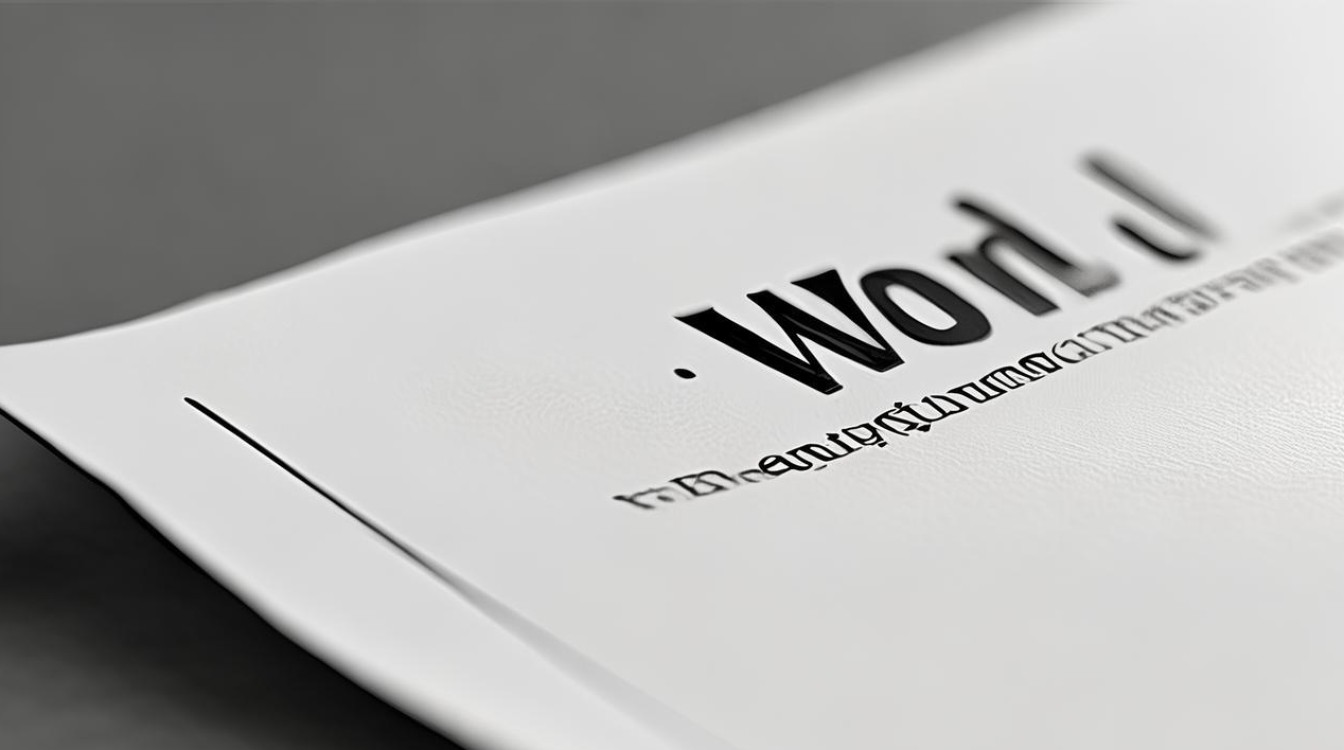
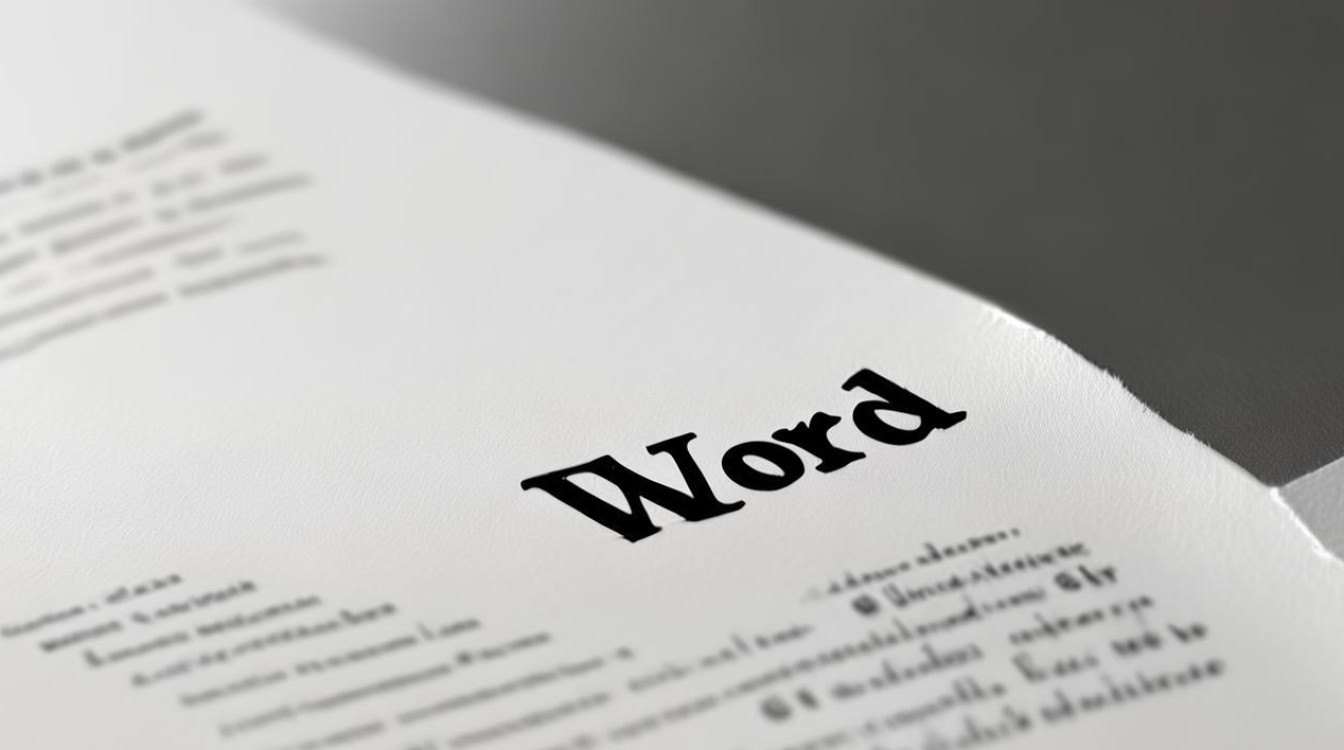











 冀ICP备2021017634号-12
冀ICP备2021017634号-12
 冀公网安备13062802000114号
冀公网安备13062802000114号